Analisis de datos
El Importador de Información, una herramienta creada en Visual Basic, ofrece una interfaz amigable que simplifica la importación de datos desde diversas fuentes a una base centralizada. Esta aplicación no solo agiliza el proceso, sino que también proporciona un registro detallado de cada actualización, incluyendo la fecha, la hora y el estado de la importación. Con indicadores claros de éxito o error, los usuarios pueden monitorear fácilmente el proceso y abordar rápidamente cualquier problema que surja, garantizando así la integridad y la actualización oportuna de la información.
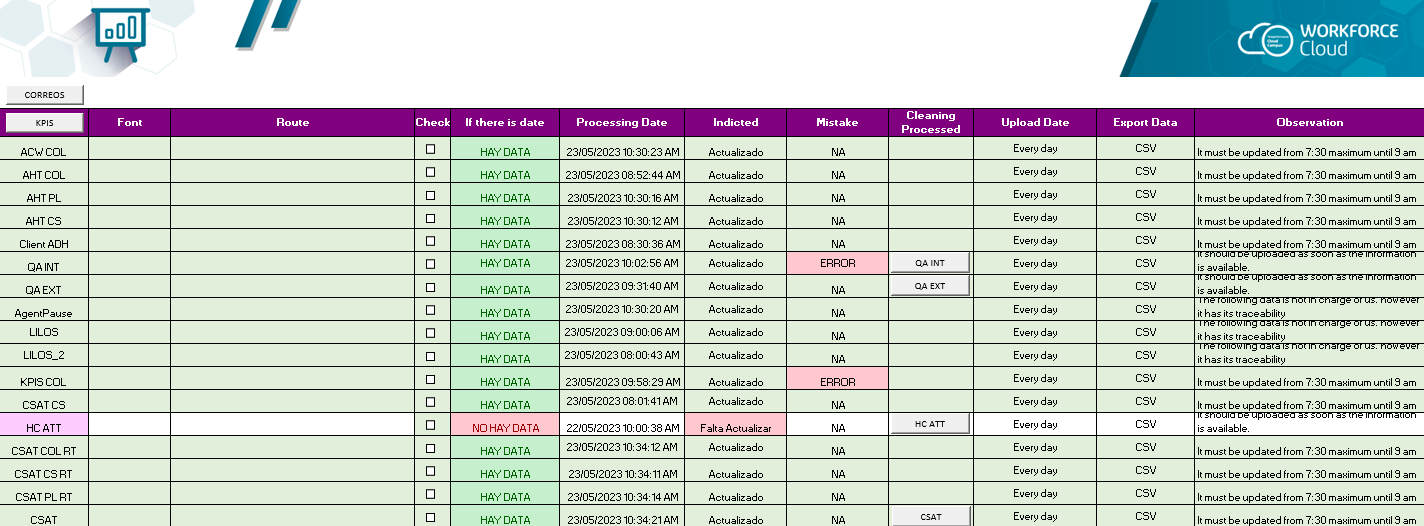
Este código de VBA es una macro que actualiza una celda en una hoja de cálculo de Excel en función de la fecha de modificación de una carpeta en una ubicación específica en la red. Primero, se declaran y asignan variables para la ruta de la carpeta, un objeto FileSystemObject y la carpeta misma, así como la fecha de última modificación y su formato. Se compara la fecha de última modificación con la fecha actual y se establece el valor de una celda en consecuencia, indicando si hay o no hay datos en la carpeta en ese momento. Sin embargo, hay una referencia a una función =Now() que no está definida en el código proporcionado, lo que podría provocar un error si no se define en otra parte del proyecto de VBA.
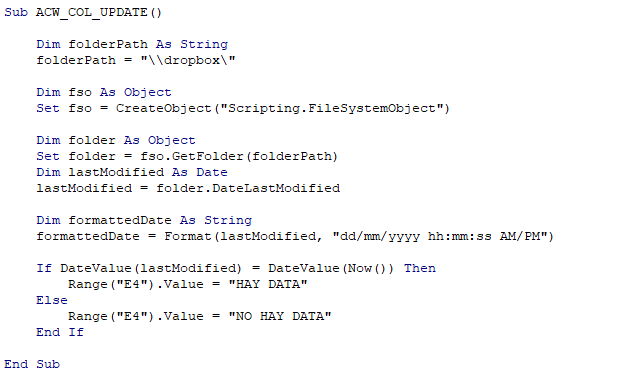
Este código de VBA es una macro diseñada para actualizar celdas específicas en una hoja de cálculo de Excel según la fecha de modificación de una carpeta en una ubicación de red designada. Comienza declarando variables para la ruta de la carpeta, un objeto FileSystemObject y la carpeta misma, así como para almacenar la fecha de última modificación y su formato. Luego, obtiene la fecha de última modificación de la carpeta especificada y la formatea. A continuación, actualiza una celda con la fecha formateada. Después, compara esta fecha con la fecha actual, y si son iguales en términos de día, mes y año, se establecen los valores de ciertas celdas para indicar que la carpeta ha sido "Actualizada" y establece una condición "VERDADERA". Si no son iguales, solo se marca que la carpeta "Falta Actualizar". Es importante tener en cuenta que la comparación de fechas se realiza únicamente en función de la fecha, sin tener en cuenta la hora, utilizando la función DateValue().
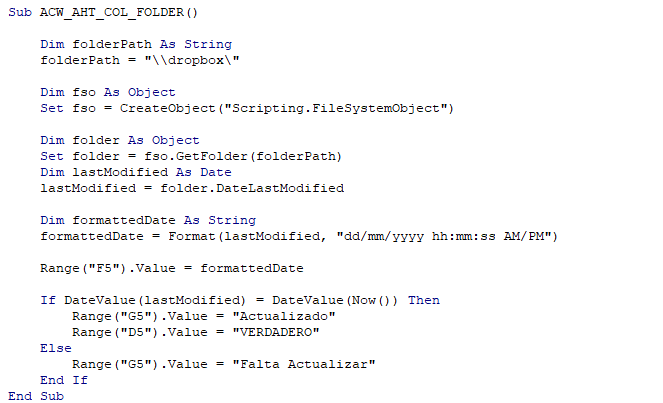
Este código de VBA se encarga de verificar si una carpeta en una ubicación de red específica ha sido modificada recientemente y actualiza una celda en una hoja de cálculo de Excel en consecuencia. Comienza declarando variables para la ruta de la carpeta, un objeto FileSystemObject y la carpeta misma, así como para almacenar la fecha de última modificación y su formato. Luego, compara la fecha de última modificación con la fecha actual y, si son iguales, establece el valor de una celda en "ERROR"; de lo contrario, la marca como "NA", indicando que no ha habido cambios recientes en la carpeta.
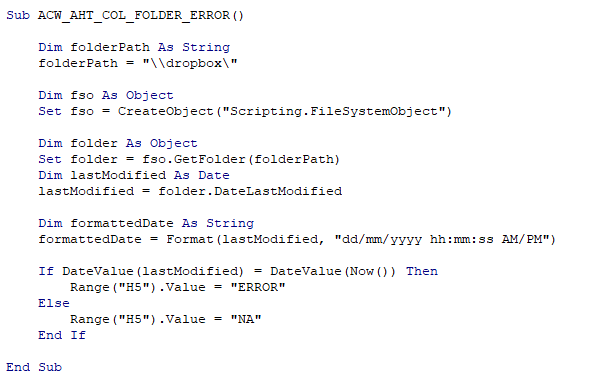
Este código de VBA es una macro que abre un archivo de Excel especificado por la ruta "C:\Users\Email.xlsm". Primero, declara dos variables: Libro como un objeto Workbook y Ruta como una cadena de texto que contiene la ubicación del archivo. Luego, utiliza el método Workbooks.Open() para abrir el archivo en la ruta especificada y asignarlo al objeto Libro. Una vez ejecutada la macro, el archivo "Email.xlsm" estará abierto y disponible para su manipulación mediante VBA.
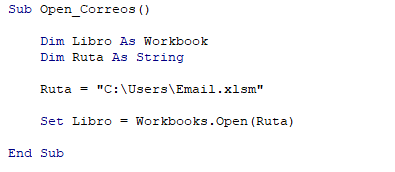
Cada llamada a una subrutina comienza con "Call" seguido del nombre de la subrutina a ejecutar. Las subrutinas llamadas en este código parecen estar relacionadas con la generación o análisis de datos históricos en diferentes áreas, como rendimiento de agentes, calidad del servicio, satisfacción del cliente, entre otros. Después de ejecutar todas las subrutinas, se muestra un mensaje emergente indicando que el almacenamiento fue exitoso. Es probable que cada subrutina realizada esté definida en otro lugar del código VBA y contenga instrucciones específicas para analizar o procesar los datos en función de los nombres que llevan las subrutinas.
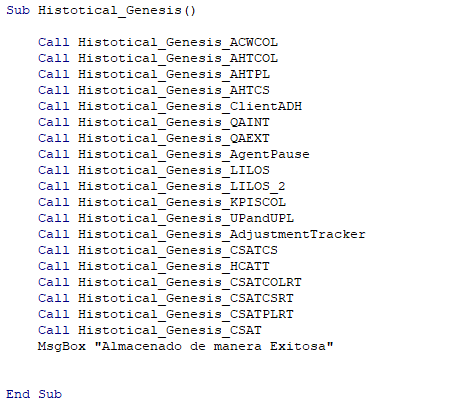
Este código de VBA es una subrutina que automatiza la transferencia de datos desde una hoja de cálculo llamada "Check List Genesis" a otra llamada "Historical Data Genesis" en Excel. Comienza desactivando la actualización de pantalla para mejorar el rendimiento, luego inserta una fila en la segunda posición de "Historical Data Genesis". A continuación, copia y pega datos específicos de "Check List Genesis" en columnas específicas de "Historical Data Genesis", incluyendo la fecha actual en la celda A2. Este proceso se realiza utilizando la funcionalidad de copiar y pegar especial (xlPasteValues) para evitar la copia de formatos. Una vez completada la transferencia de datos, se reactiva la actualización de pantalla y la subrutina termina.
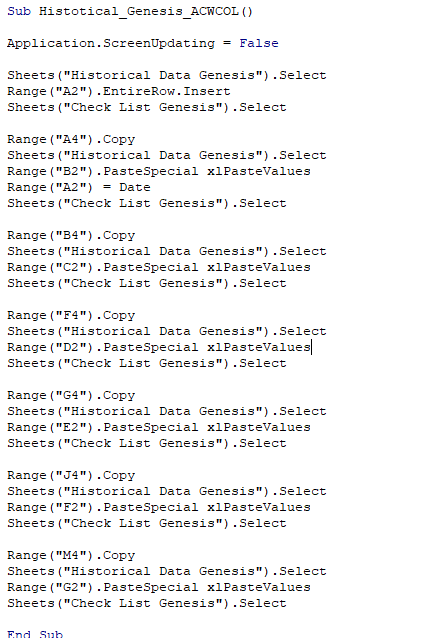
Recursos y Repositorios


© Michel Abello, Todos los derechos reservados | Diseñado por Michel.A